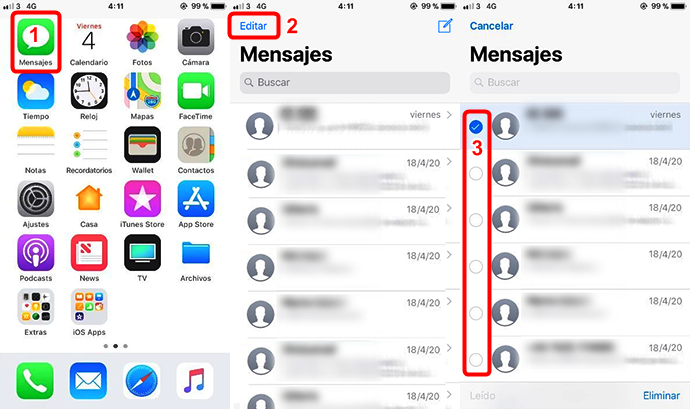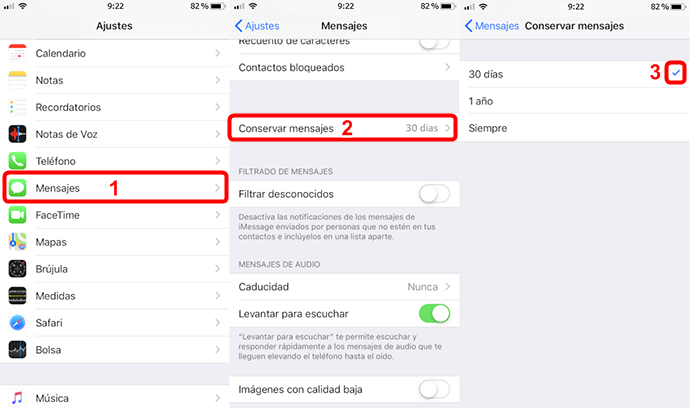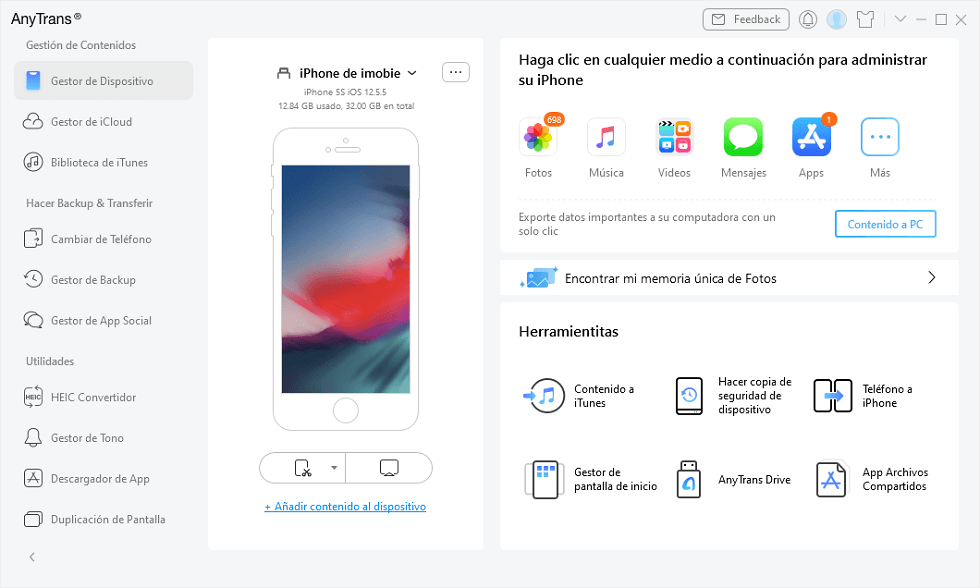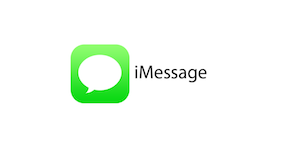Cómo borrar todos los mensajes en el iPhone[Actualizado 2024]
Los mensajes no ocupan mucho del espacio de almacenamiento de tu dispositivo, pero cuando se acumulan miles entre tus conversaciones es probable que más de 1GB de tu dispositivo esté comprometido. Si deseas borrar todos los mensajes de tu iPhone en esta guía aprenderás algunas formas efectivas para eliminar este tipo de contenido.
Existen gran cantidad de aplicaciones disponibles para la comunicación desde los dispositivos de Apple. WhatsApp, Facetime, Facebook, Line, son algunas de las más utilizadas, pero la aplicación por excelencia para el envío de SMS y de iMessages es Mensajes. En la app Mensajes  , puedes eliminar mensajes de tu dispositivo iOS.
, puedes eliminar mensajes de tu dispositivo iOS.
A medida que tus mensajes se van acumulando, se va limitando el espacio disponible para seguir almacenándolos, por lo que cuando tu iPhone se llena de mensajes, es necesario eliminar todos los que no necesites mantener en el equipo. En esta guía compartiremos 3 formas en las que podrás borrar todos los mensajes de texto en iPhone para que aproveches el espacio del iPhone al máximo.
Te gustaría: Cómo respaldar mi iPhone en mi PC con/sin iTunes 2022
Borrar todos los mensajes en el iPhone con la App Mensajes
Los SMS de iPhone se gestionan nativamente mediante la aplicación Mensajes, desde la que puedes eliminar todo el contenido de tus conversaciones. Si bien puedes elegir cada mensaje, también es posible borrar por completo todos los SMS de cada conversación.
1. Abre la app Mensajes.
2. Presiona la opción Editar ubicada en la esquina superior izquierda.
3. Pulsa circulo junto a cada conversación para seleccionarla.
Cuando eliges una conversación el circulo se tornará azul.
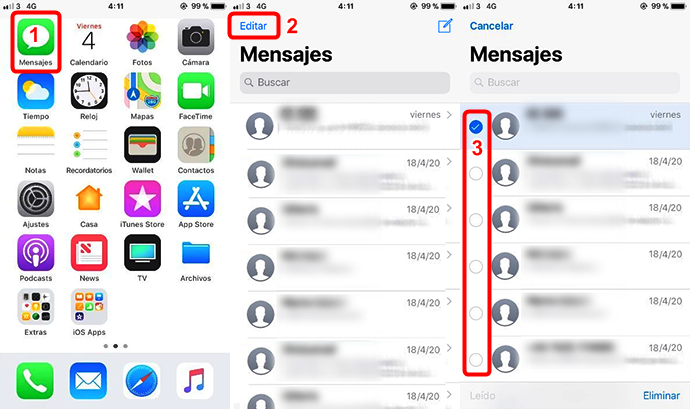
Borrar mensajes manualmente
4. Una vez selecciones las conversaciones presiona Eliminar y los mensajes que elegiste se habrán borrado.
En caso de que se requiera una confirmación para borrar los mensajes presiona Aceptar. Mediante Mensajes es fácil eliminar los SMS del iPhone desde cada conversación, pero la aplicación nativa de mensajería de Apple puede fallar y mostrar problemas, haciendo que tus mensajes no desaparezcan realmente tras eliminarse, por lo que seguirán ocupando cierto espacio en el almacenamiento del iPhone. Pero ten cuidado que eliminar mensajes cambia solamente tus conversaciones de Mensajes, no la de los destinatarios. Para retractar un mensaje que enviaste por accidente, usa la función de cancelar envío.
Cómo eliminar todos los mensajes de texto en iPhone desde Ajustes
También es posible deshacerte de tus mensajes desde el menú de configuración del dispositivo móvil. Ingresando en la app Ajustes puedes establecer un periodo de eliminación de los mensajes, de manera que se borren los SMS recibidos en tu iPhone durante el último mes, o en su defecto durante el último año de uso.
1. Abre la app Ajustes desde tu iPhone y selecciona Mensajes en el menú que aparece.
2. En Historial de mensajes selecciona la opción Conservar mensajes.
3. Elige el rango de eliminación de los mensajes.
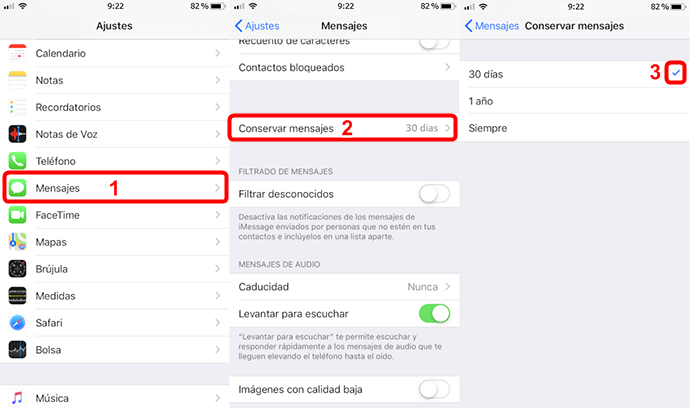
Borrar mensajes en Ajustes
Selecciona 30 días para eliminar los mensajes recibidos durante ese periodo o elige 1 año para que los mensajes recibidos en el último año se borren.
4. Pulsa la opción Eliminar para finaliza el proceso.
El proceso puede tardar varios minutos, dependiendo de la cantidad de mensajes que deban eliminarse. En adelante tus mensajes van a borrarse de acuerdo a la frecuencia que elegiste. Al igual que con el método anterior tus mensajes dejarán de mostrarse en el dispositivo, pero no se habrán eliminado completamente.
Cómo borrar todos los mensajes de texto en iPhone con AnyTrans
Los métodos mostrados anteriormente son capaces de eliminar los SMS del iPhone, pero respaldarlos, transferirlos y administrarlos es mucho más sencillo si utilizas la herramienta infalible de mejor rendimiento para la gestión de iPhone.
AnyTrans es la mejor alternativa de iTunes para el control de los datos y archivos de tu smartphone. Compatible con numerosos formatos de contenido que incluyen imágenes, música, registro de llamadas, copias de seguridad, contactos, videos, documentos, y muchos otros; AnyTrans es la herramienta imprescindible para gestionar tus mensajes de texto y toda la información de tu dispositivo iOS de manera rápida y segura.
Esta potente aplicación tiene las siguientes características y ventajas:
- AnyTrans no requiere ninguna habilidad compleja y el proceso es muy sencillo.
- Puede eliminar todos los mensajes de texto en iPhone con solo 1 clic. Además, puede administrar, exportar y hacer un respaldo de los SMS con facilidad.
- AnyTrans puede migrar cualquier dato de un iPhone a otro iPhone o pasar datos de Android a iPhone cuando cambiar un teléfono.
- AnyTrans puede transferir datos de un iPhone a otro iPhone en minutos.
1. Descarga gratis el programa AnyTrans desde la web oficial de iMobie, instala esto en tu ordenador y actívalo con tu correo electrónico para continuar.
2. Conecta tu iPhone al ordenador con un cable USB y selecciona Mensajes para borrar mensajes iPhone.
Puedes hacer clic en Mensajes, y elige todos los mensajes por 1 clic y eliminarlos por una vez. Además, AnyTrans hay muchas otras funciones utilizadas, como pasar datos de iPhone a iPhone, incluyendo mensajes.
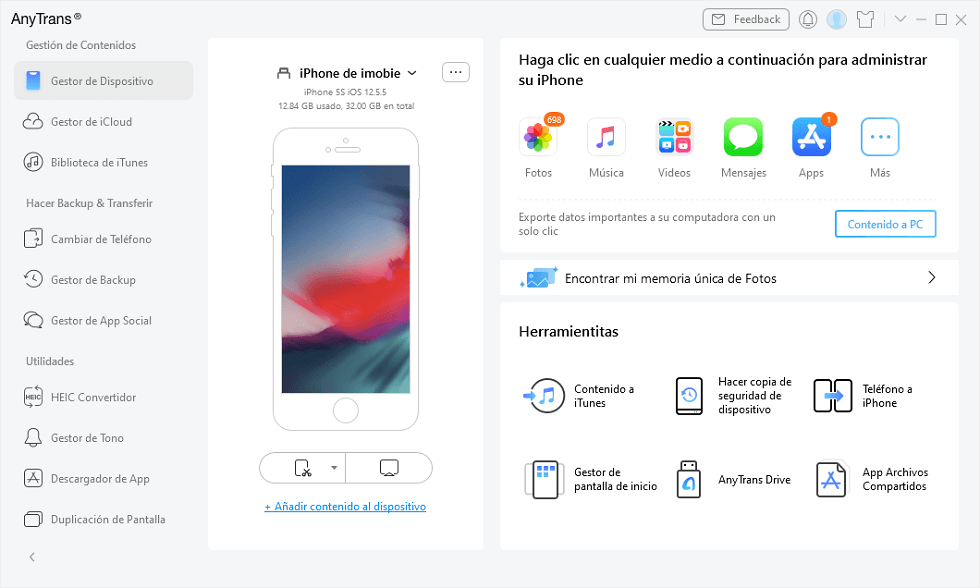
Cómo borrar todos los mensajes de texto en iPhone
Conclusión
AnyTrans es capaz de eliminar tus mensajes en su totalidad, borrando los iMessages y SMS de cualquier modelo de iPhone en poco tiempo y sin datos residuales. Descarga e instala AnyTrans para que administrar y transferir cualquier contenido de los dispositivos de Apple.
AnyTrans – borrar mensajes iPhone
- Transfiere más de 3000 fotos del iPhone al ordenador en 5 MINUTOS.
- Transfiere 27 tipos de archivos, como contactos, chats, audios, videos, llamadas, etc. de iPhone a un Mac/PC u otro iDevice en minutos.
- borrar todos los mensajes de texto en iPhone con ficilidad.

Rebeca Xia


Miembro de iMobie, interesa mucho por resolver los problemas relacionados con iOS & Android.
 AnyUnlock
AnyUnlockDroidKit
 PhoneRescue para iOS
PhoneRescue para iOSPhoneRescue para Android